必剪如何添加滤镜特效 必剪添加滤镜特效的操作步骤
时间:2023-05-30 11:29:04
小编:369下载站
必剪如何添加滤镜特效?必剪是一款多功能音视频剪辑软件,广泛应用于影视创作、网络宣传等多个领域。该软件集成了多种实用的功能,包括视频剪辑、滤镜特效、虚拟形象等,可让用户轻松制作出个性化、高质量的音视频作品。必剪提供了一款虚拟形象功能,用户可以自由创建自己的虚拟形象,在视频中与观众互动,实现0成本做虚拟UP主的梦想。通过该功能,用户可以快速创建各种类型的形象,选择需要的服饰和配饰,以及自定义独特的动作和表情,让形象更加生动和符合个性需求。必剪还支持添加滤镜特效,让视频的风格可以根据用户的想法展现,下面小编介绍一下必剪添加滤镜特效的操作步骤。
必剪添加滤镜特效的操作步骤
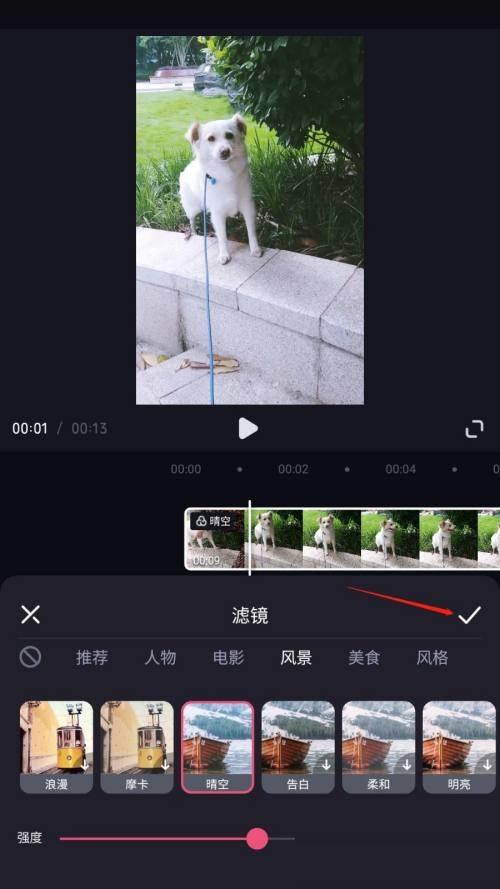
1、首先打开必剪,点击开始创作;
2、然后视频添加后,点击左下角剪辑菜单;
3、接着在剪辑菜单中,点击滤镜;
4、最后选择添加好滤镜效果后,点击勾号保存即可。
以上便是小编为大家带来的必剪添加滤镜特效的操作步骤,希望可以帮助到有需要的小伙伴。









